- Autor Jason Gerald [email protected].
- Public 2023-12-16 11:34.
- Modificat ultima dată 2025-01-23 12:43.
Fișierele MSG sunt concepute pentru a fi deschise în Outlook. Cu toate acestea, nu aveți nevoie de Outlook pentru a-l deschide. Puteți utiliza orice editor de text pentru a afișa conținutul fișierului MSG sau puteți utiliza un cititor special pentru a vizualiza formatul fișierului. De asemenea, puteți converti fișiere MSG în PDF, care pot fi deschise pe orice dispozitiv.
Etapa
Metoda 1 din 3: Utilizarea Editorului de text
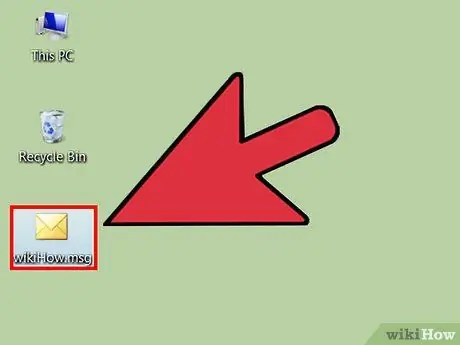
Pasul 1. Găsiți fișierul MSG pe care doriți să îl deschideți
Fișierele MSG sunt concepute pentru a fi deschise în Outlook. Cu toate acestea, nu aveți nevoie de Outlook pentru a-l deschide. Puteți utiliza orice editor de text pentru a afișa conținutul fișierului MSG.
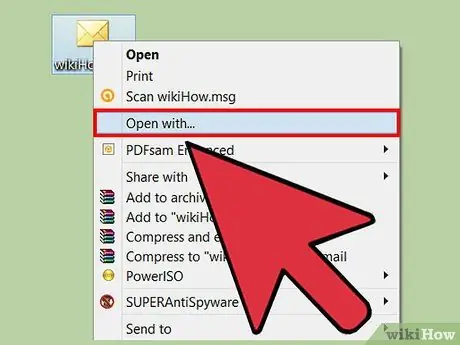
Pasul 2. Faceți clic dreapta pe fișier, apoi faceți clic pe Deschidere cu. Veți putea selecta un program pentru a deschide fișierul.
Dacă utilizați un Mac cu un singur mouse, țineți apăsată tasta Ctrl și faceți clic pe fișier
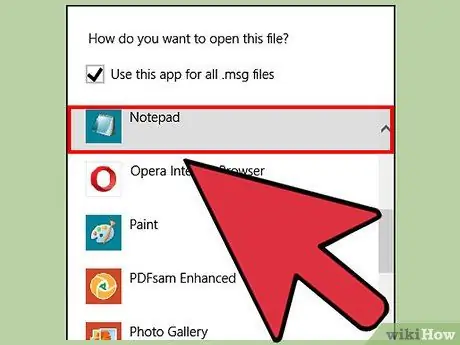
Pasul 3. Selectați un program de editare a textului în funcție de sistemul de operare pe care îl utilizați
- Windows - Selectați Notepad în lista de programe. Dacă Notepad nu apare, selectați opțiunea Alegeți altă aplicație / program și deschideți C: / Windows / System32 / Notepad
- Mac - Selectați TextEdit în lista de programe. Dacă TextEdit nu apare, selectați opțiunea Altele, apoi faceți clic pe TextEdit din folderul Aplicații.
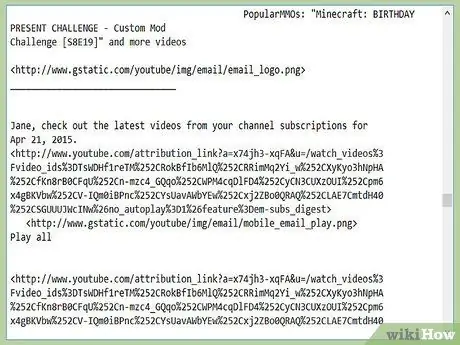
Pasul 4. Citiți fișierul MSG
Veți vedea o mulțime de caractere aleatorii, dar cel puțin puteți citi în continuare antetul și textul mesajului.
Metoda 2 din 3: Utilizarea MSG Reader
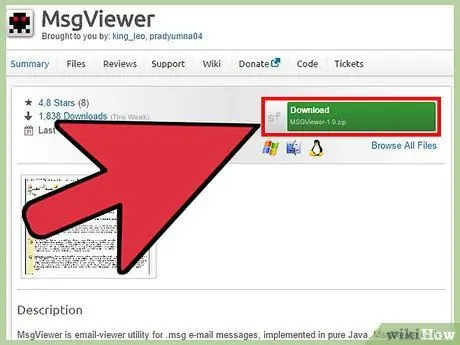
Pasul 1. Descărcați programul de citire MSG
Fișierele MSG sunt concepute pentru a fi deschise în Outlook. Din fericire, puteți descărca diverse programe gratuite pentru a deschide fișierul. Unul dintre cele mai bune programe pentru a deschide fișiere MSG este MSGViewer, un program simplu, open-source conceput pentru Windows, Mac și Linux și poate fi descărcat gratuit de pe redeye.hoffer.cx/detail.php?id=13. Acest program nu conține adware.
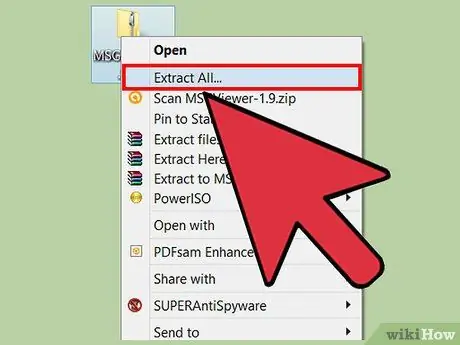
Pasul 2. Extrageți fișierele programului
MSGViewer este disponibil sub formă de fișier zip, deci trebuie să îl extrageți înainte de al putea utiliza. Faceți clic dreapta pe fișierul Zip și selectați Extrageți toate pentru ao extrage într-un folder nou din folderul în care se află fișierul Zip.
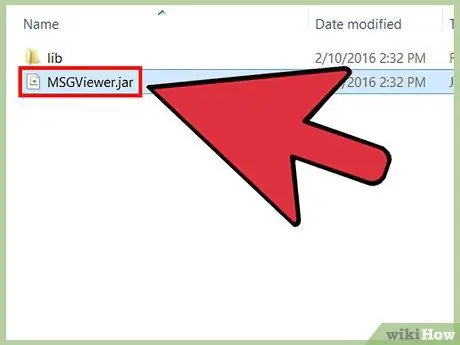
Pasul 3. Deschideți programul făcând dublu clic pe „MSGViewer.jar” din folderul extras
Dacă nu puteți porni MSGViewer, probabil că nu aveți Java instalat pe computer. Accesați java.com/download pentru a instala cea mai recentă versiune de Java. Găsiți mai multe ghiduri pentru instalarea Java pe internet
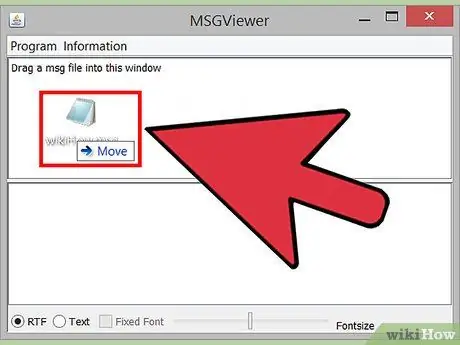
Pasul 4. Trageți fișierul MSG în fereastra MSGViewer pentru a deschide fișierul
Veți vedea conținutul fișierului MSG cu formatul său original. Atașamentele vor apărea în partea de sus a ferestrei.
Metoda 3 din 3: Conversia fișierului MSG în PDF
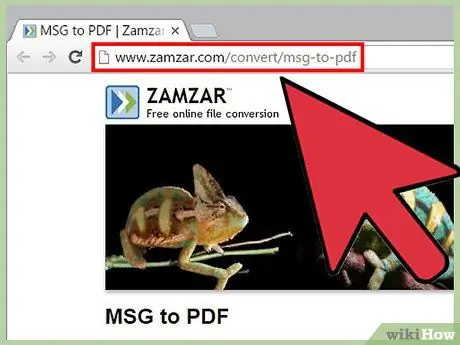
Pasul 1. Accesați site-ul furnizorului de servicii de conversie
Dacă trebuie să vizualizați conținutul unui fișier MSG, dar nu doriți să instalați sau să utilizați un program special, puteți utiliza un serviciu de conversie online pentru a converti fișierul în PDF, care poate fi deschis în orice cititor PDF. Aceste site-uri ale furnizorului de servicii includ:
- Zamzar.com - zamzar.com/convert/msg-to-pdf/
- CoolUtils.com - coolutils.com/online/MSG-to-PDF
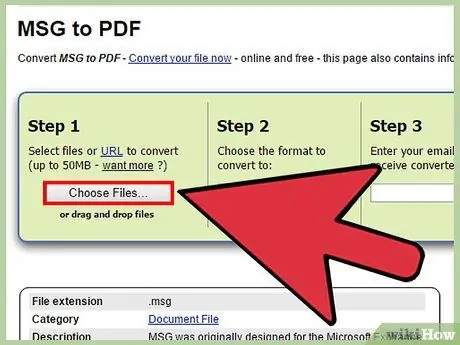
Pasul 2. Încărcați fișierul MSG
Procesul de încărcare variază în funcție de site-ul pe care îl utilizați. În general, vi se va cere să selectați un fișier, dar unele site-uri vă permit să glisați și să fixați fișierul pe care doriți să îl convertiți.
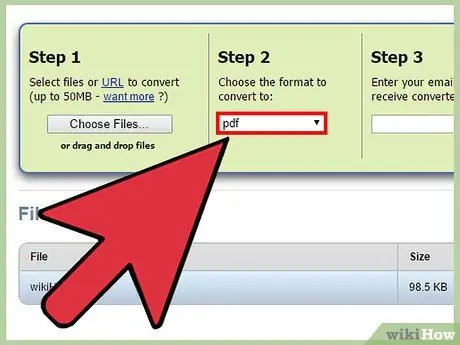
Pasul 3. Selectați „PDF” ca format de ieșire
În acest fel, puteți citi fișierul pe orice dispozitiv care acceptă PDF. Toate browserele moderne acceptă și PDF.
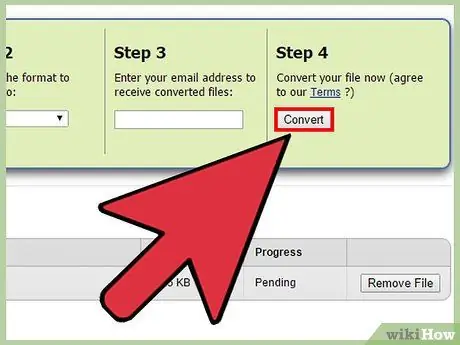
Pasul 4. Efectuați conversia, apoi descărcați fișierul rezultat
Este posibil să puteți descărca fișierul convertit direct sau să îl primiți prin e-mail. Procesul de conversie va dura doar câteva momente.
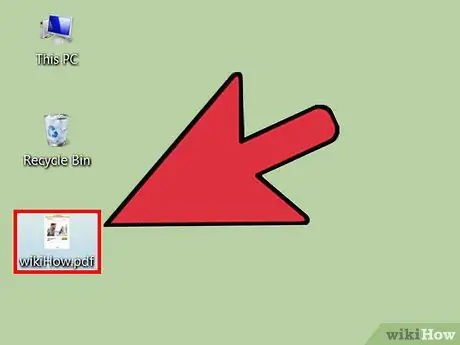
Pasul 5. Deschideți fișierul PDF descărcat
În general, puteți face dublu clic pe un fișier PDF pentru al deschide în cititorul PDF încorporat. Dacă computerul dvs. nu are cititor PDF, puteți alege să deschideți fișierul PDF într-un browser.






